Cài đặt
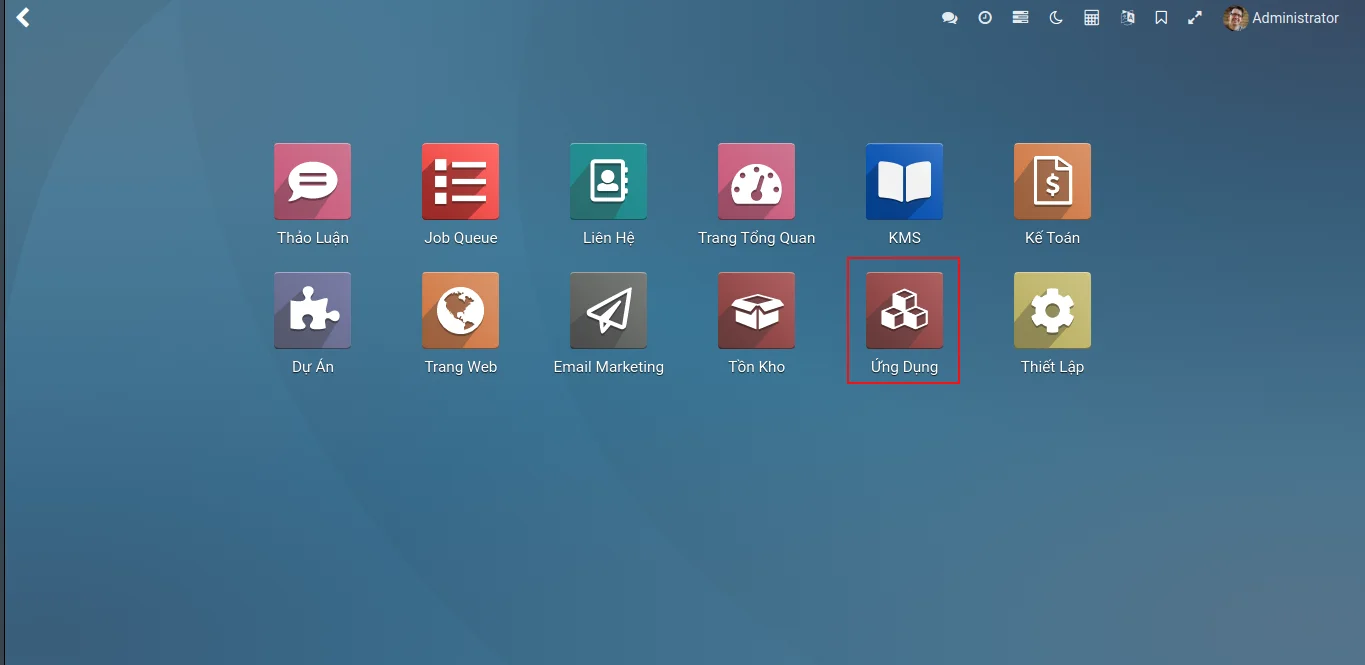
Tại giao diện Home, nhấp vào Ứng Dụng
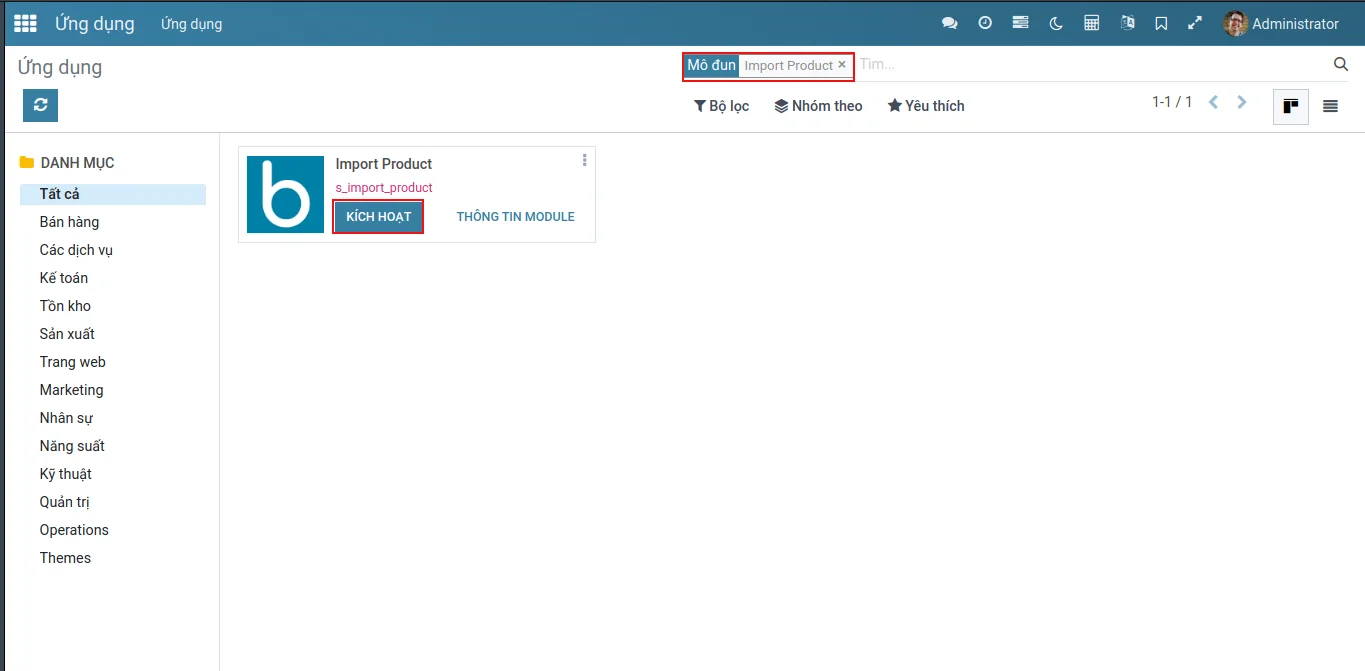
Trên thanh tìm kiếm, tìm Mô đun có tên là "Import Product", sau đó nhấp vào nút Kích Hoạt để cài đặt.
Vận hành
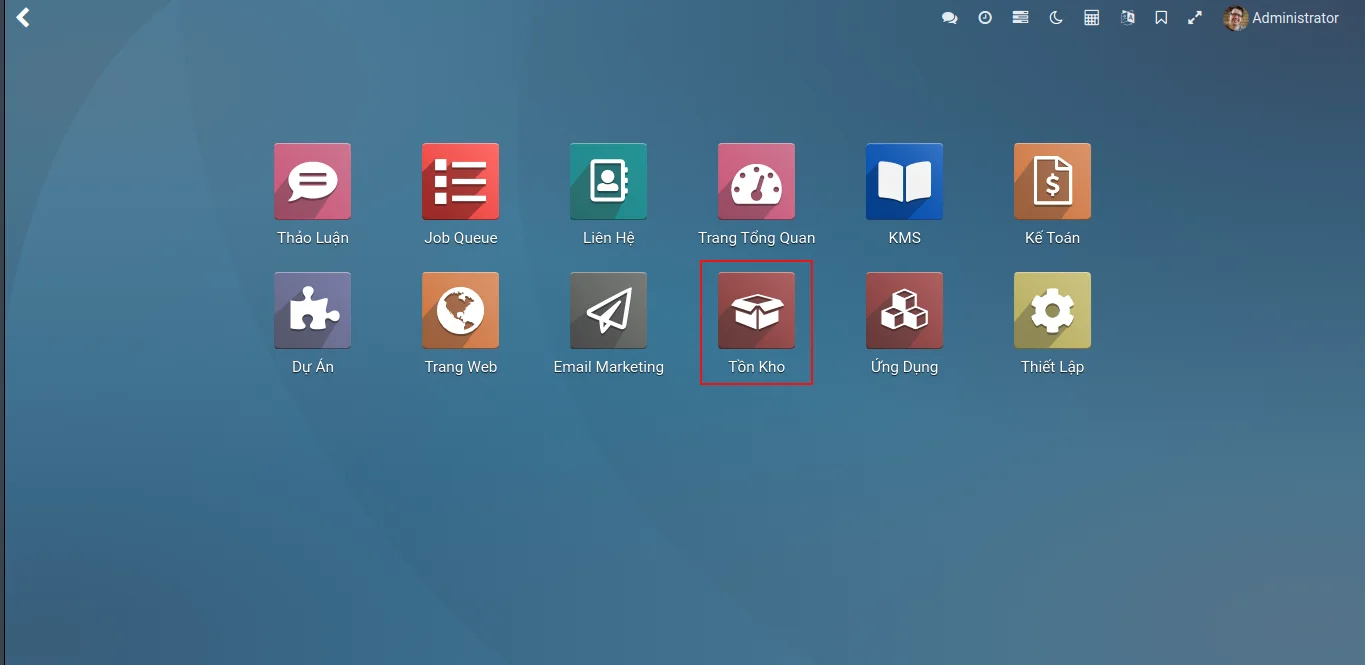
Tại giao diện Home, nhấp vào Tồn kho
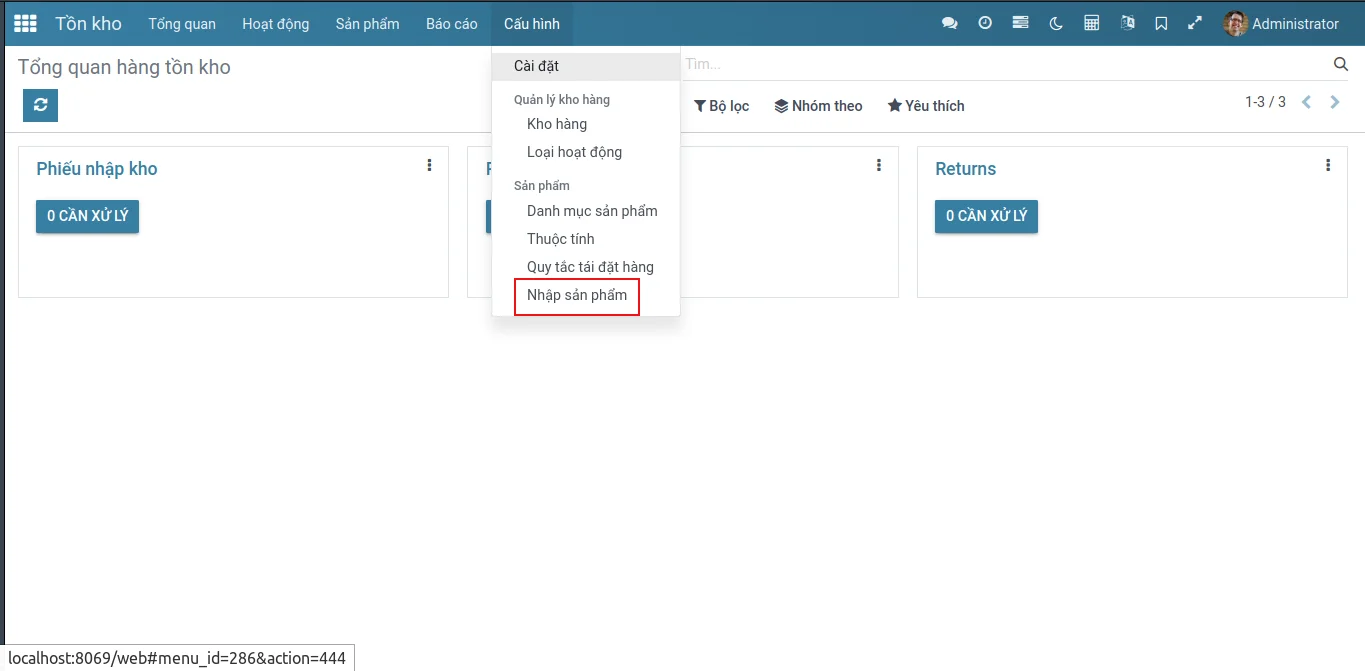
Tại giao diện chính của Tồn kho, nhấp vào menu Cấu hình -> Nhập sản phẩm
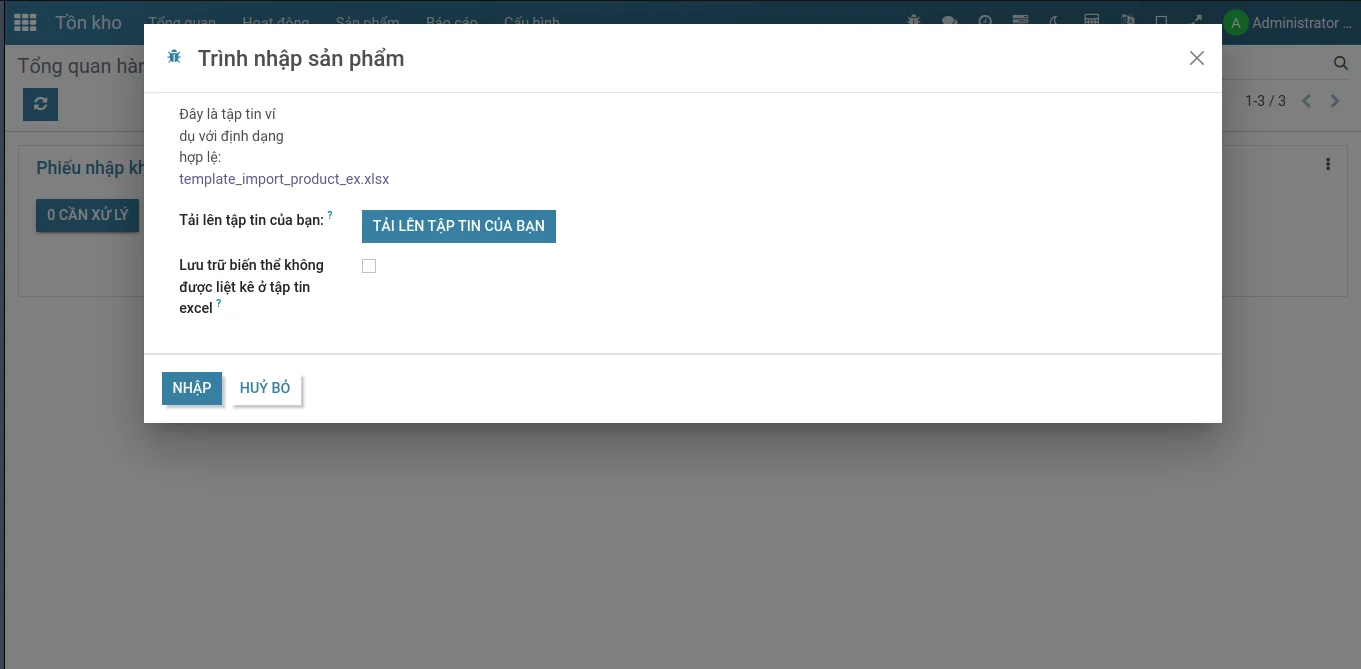
Hệ thống sẽ hiển thị Trình nhập sản phẩm
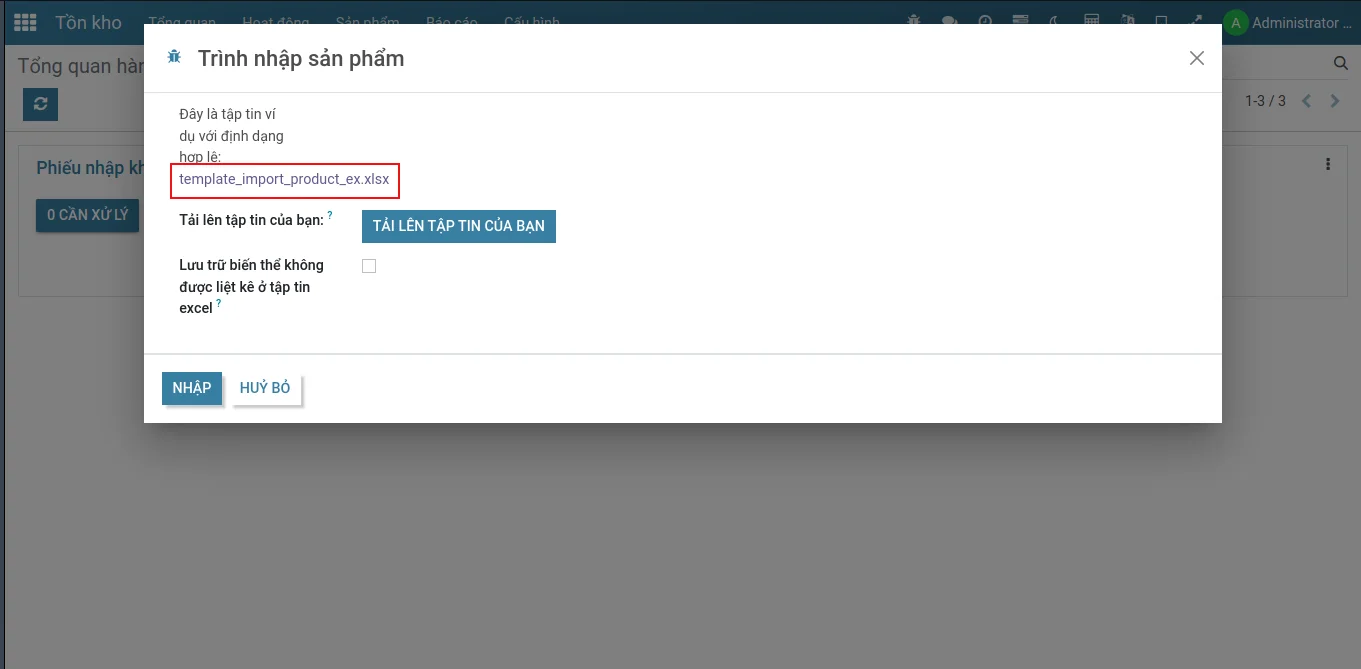
Nhấp vào file ví dụ với định dạng hợp lệ được cung cấp trong Trình nhập sản phẩm, file excel nhất thiết phải tuân thủ quy tắc về định dạng được hướng dẫn trong file này.
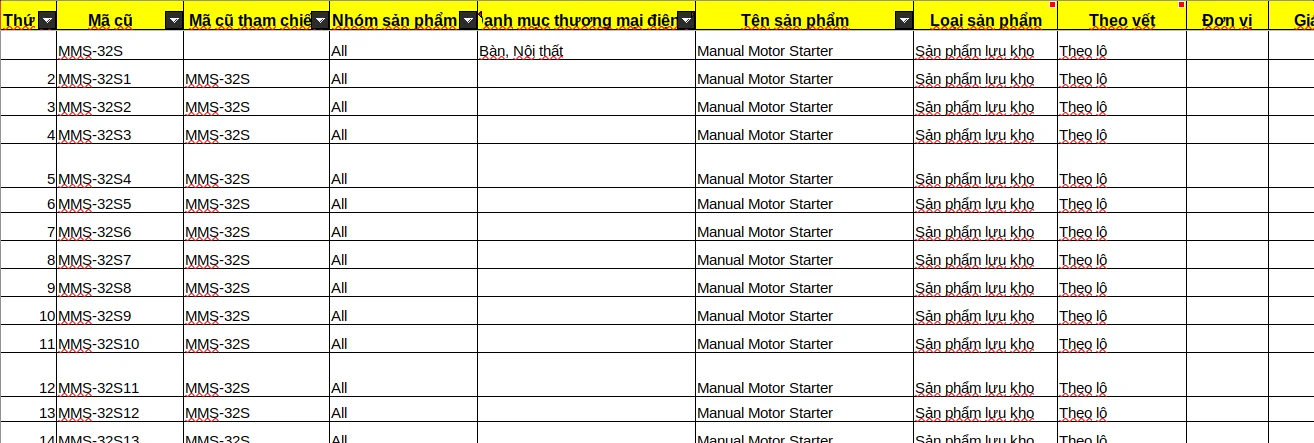

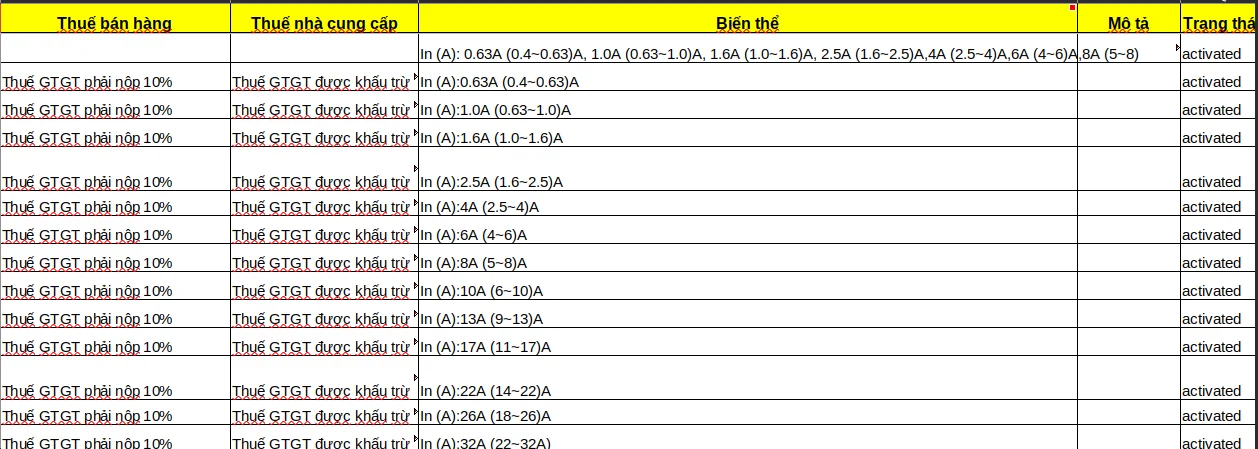
Đây là file excel mẫu để thực hiện, trong file ở một số cột có hướng dẫn định dạng hợp lệ giá trị của cột đó ở tiêu đề cột dưới dạng Comment, đặc biệt lưu ý đối với cột Biến thể cần phải xem kỹ hướng dẫn về định dạng ở phần comment và quan sát file ví dụ, các cột:
- Thứ tự: thứ tự của sản phẩm
- Mã cũ: trường thông tin bắt buộc, tương đương với trường Mã cũ ở hệ thống Odoo, là mã sản phẩm trên hệ thống cũ,
- Mã cũ tham chiếu: là trường thông tin bắt buộc đối với các dòng biến thể của sản phẩm, giá trị tại cột này ở dòng biển thể là giá trị của cột mã cũ ở dòng sản phẩm của biến thể đó.
- Nhóm sản phẩm: tương đương với trường Nhóm sản phẩm của Sản phấm/Biến thể sản phẩm ở hệ thống Odoo.
- Danh mục thương mại điện tử: tương đương với trường Danh mục thương mại điện tử của Sản phấm/Biến thể sản phẩm ở hệ thống Odoo
- Tên sản phẩm: tương đương với trường Tên sản phẩm của Sản phấm/Biến thể sản phẩm ở hệ thống Odoo
- Loại sản phẩm: tương đương với trường Loại sản phẩm của Sản phấm/Biến thể sản phẩm ở hệ thống Odoo, cột này chỉ nhận 3 giá trị lần lượt là: Tiêu dùng, Dịch vụ, Sản phẩm lưu kho
- Theo vết: tương đương với trường Theo vết của Sản phấm/Biến thể sản phẩm ở hệ thống Odoo, cột này có 2 giá trị: Theo lô, Theo số sê-ri
- Đơn vị: tương đương với trường Đơn vị của Sản phấm/Biến thể sản phẩm ở hệ thống Odoo.
- Giá vốn: tương đương với trường Giá vốn của Sản phẩm/Biến thể sản phẩm ở hệ thống Odoo.
- Giá bán: tương đương với trường Giá bán của Sản phẩm/Biến thể sản phẩm ở hệ thống Odoo.
- Chênh Lệch giá: tương đương với trường Giá cộng thêm của Giá trị Biến thể sản phẩm ở hệ thống Odoo.
- Thuế bán hàng: tương đương với trường Thuê bán hàng của Sản phẩm/Biến thể sản phẩm ở hệ thống Odoo.
- Thuế nhà cung cấp: tương đương với trường Thuế nhà cung cấp của Sản phẩm/Biến thể sản phẩm ở hệ thống Odoo.
- Biến thể: trường thông tin bắt buộc đối với cả dòng sản phẩm và biến thể, ở dòng sản phẩm, dùng để xác định các thuộc tính của biến thể của sản phẩm đó, ở dòng biến thể, dùng để xác định biến thể cụ thể qua các thuộc tính của biến thể, chi tiết định dạng giá trị cụ thể:
- # Cột thuộc tính có dạng sau, các cặp thuộc tính và giá trị ngăn cách với nhau bởi dấu ';'
# Thuộc tính 1: giá trị 1, giá trị 2;
# Thuộc tính 2: giá trị 1, giá trị 2
- # Cột thuộc tính có dạng sau, các cặp thuộc tính và giá trị ngăn cách với nhau bởi dấu ';'
- Mô tả: tương đương với trường Ghi chú nội bộ ở Sản phẩm/Biến thể
- Trạng thái: trường bắt buộc, giá trị hợp lệ là activated.
Cấu trúc của các dòng trong file excel được sắp xếp theo thứ tự lần lượt là dòng sản phẩm và theo sau lần lượt là các biến thế của sản phẩm đó. Khi hệ thống khởi tạo sản phẩm sẽ đồng thời khởi tạo tất cả các biến thể của sản phẩm dựa vào giá trị được cung cấp ở cột Biến thể của dòng sản phẩm, các dòng biến thể của sản phẩm tiếp theo đó sẽ chỉnh sửa lại các giá trị của biến thể được cung cấp tại các cột trong file excel.
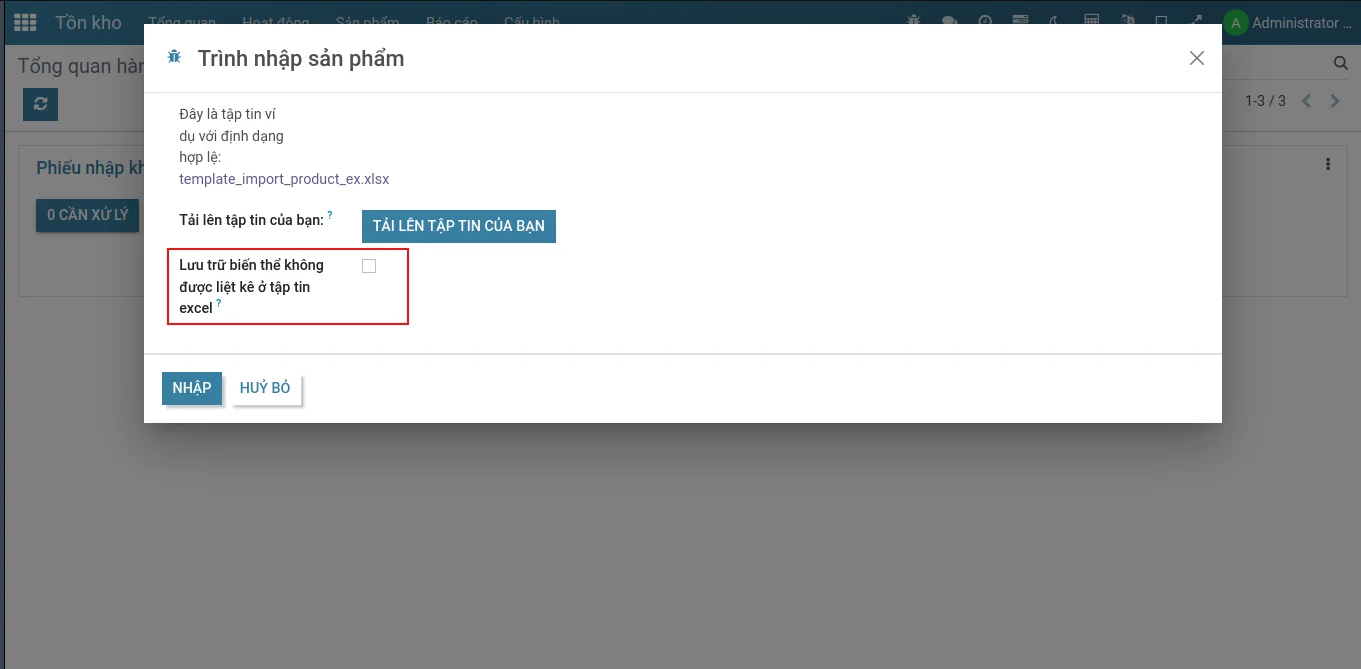
Nếu tích vào checkbox "Lưu trữ biến thể không được liệt kê ở tập tin excel" thì đối với những biến thể của sản phẩm không được liệt kê ở trong file excel hệ thống sẽ tự động lưu trữ sau khi sinh ra biến thể đó
Lưu ý: Ngoài chức năng nhập sản phẩm, thì người dùng có thể sự dụng Trình nhập sản phẩm để cập nhật thông tin của sản phẩm và biến thể, do đó việc sự dụng chức năng "Lưu trữ biến thể không được liệt kê ở tập tin excel" để tạo sản phẩm/biến thể, sau đó nếu không sử dụng chức năng "Lưu trữ biến thể không được liệt kê ở tập tin excel" sẽ làm cho các biến thể đã được lưu trữ trước đó hoạt động trở lại.

To install this Web App in your iPhone/iPad press
![]() and then Add to Home Screen.
and then Add to Home Screen.
